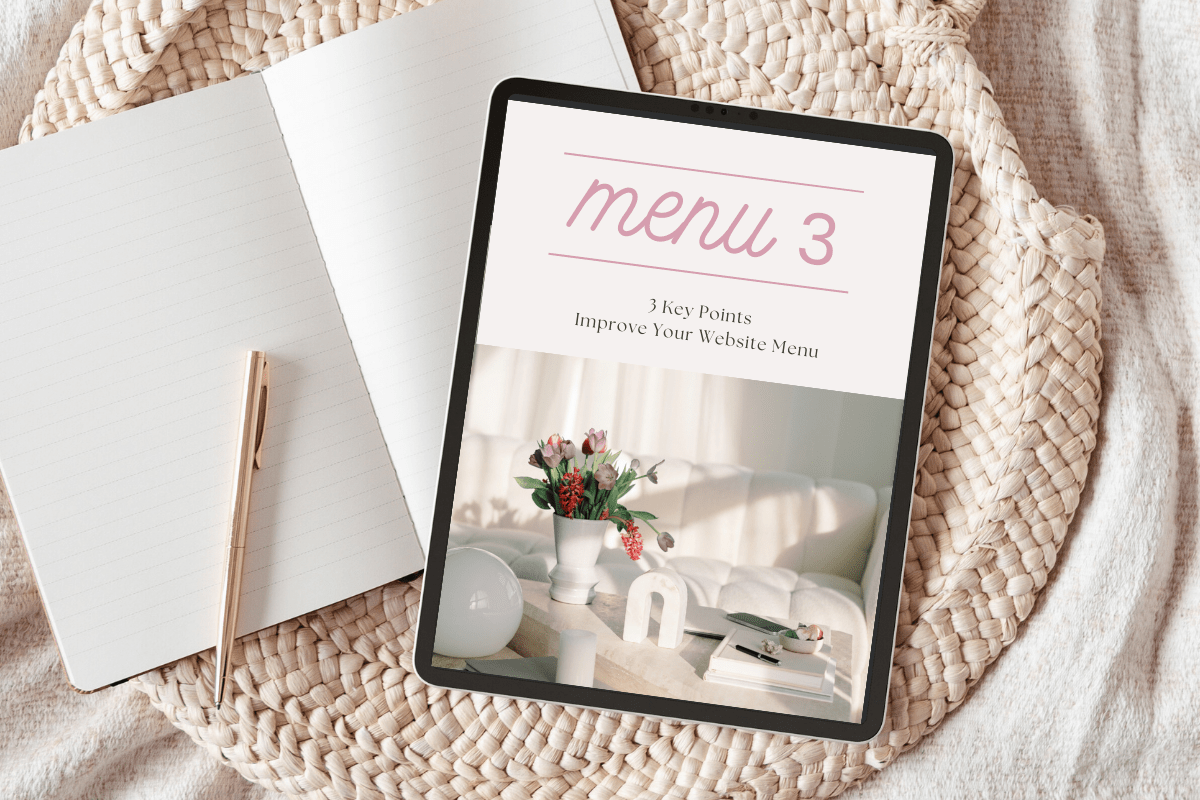「ブログのプロフィール画像って、どんな写真を使えばいいんだろう?」
「顔出しはちょっと抵抗があるけど、印象のいい画像にしたい…」
そんなふうに感じている方も多いのではないでしょうか。
プロフィール画像は、読者に「どんな人が書いているか」を一瞬で伝える大切な要素です。
せっかくなら、見た人がパッと“好印象”を持てるような素敵な画像にしたいですよね。
この記事では、
プロフィール画像の選び方から簡単な加工のコツまで、初心者の方にも分かりやすく紹介します。
- プロフィール画像の選び方
- おすすめの画像サイズや形式
- 簡単な加工テクニック
顔写真、イラスト、イメージ画像の3パターンを取り上げていますので、
「顔出しはしたくないけど、印象はよく見せたい」という方も、ぜひ参考にしてくださいね。
あなたのブログに合う1枚を、一緒に見つけていきましょう!
プロフィール画像の選び方

ブログのプロフィール画像には、大きく分けて3つのパターンがあります。
それぞれの特徴と選び方のコツを見ていきましょう。
1. 自分の顔写真を使う場合

- コーチ、講師、コンサルタントなど、人柄で選ばれるお仕事をしている方
- カウンセラー、セラピストなど、信頼感や安心感が大切な方
- お店や教室を運営していて、「この人に会いたい」と思ってもらいたい方
顔写真は、読者に安心感と親近感を持ってもらうのに、一番効果的な方法です。
どんな人が書いているのかが伝わるだけで、自然と信頼感が生まれます。

特に、人と直接関わるお仕事をしている方は、顔写真があるだけで
「この人なら相談してみようかな」と感じてもらえることも多いんですよ。
写真選びのポイント
写真を選ぶ際は、次のポイントを押さえると、読者への印象が良くなります。
- 自然光で明るい画像
- バストアップ(胸から上)の構図
- ピントがしっかり合っている
- 背景がシンプル
- 高解像度で撮影されている

たとえば、自然光で撮った柔らかい印象の写真や、白やベージュの壁を背景にした清潔感のあるポートレートがおすすめです。
避けたい写真(NG例)
一方、以下のようなプロフィール画像は、印象を下げてしまうので避けましょう。
- ピンぼけ・ブレ・画質が荒い
- 逆光・全体が暗い
- 背景がごちゃごちゃしている
- スナップ写真を無理に切り抜いている
- 加工やフィルターが不自然
このような写真は避け、明るく、清潔感があって、スッキリ見える写真を選ぶのがポイントです。
表情のポイント

プロフィール写真は、表情ひとつで印象が大きく変わります。
「親しみやすく見せたい」「信頼感を出したい」など、ブログの方向性に合わせて表情を選んでみましょう。
- 親しみやすさを出したい方:自然な笑顔や少し微笑んだ表情
- 明るく元気な印象を出したい方:カメラに向かって明るい笑顔
- 信頼感を出したい方:穏やかな表情で、目線をまっすぐカメラに向ける
- 洗練された印象にしたい方:落ち着いた表情で、目線を少し外す
カメラ目線だと信頼感が伝わりやすく、目線を外すと自然体で柔らかい印象になります。
デザイナーやクリエイター、ライターなど、作品で勝負する方は、少しクールな雰囲気の写真も素敵です。
ブログの雰囲気やあなたの好みに合わせて選んでみてくださいね。
小物や服装で “あなたらしさ” をプラス

表情だけでなく、持ち物や服装であなたらしさを表現するのもおすすめです。
たとえば、ライターならノートやパソコン、フォトグラファーならカメラなど、仕事にまつわる小物をさりげなく写すと、自然に雰囲気が伝わります。

小物を入れると、自然と引きの構図になるので、
「顔を大きく出すのはちょっと…」という方にもおすすめです。
また、「服装」も印象を左右する大切なポイント。
スーツやジャケットで信頼感を出したり、やわらかい素材のブラウスやワンピースで親しみやすさを出したりと、見せたいイメージに合わせて選ぶのがおすすめです。
プロに撮ってもらうと信頼感アップ!

スマホでも綺麗に撮れる時代ですが、プロフィール写真はプロに撮ってもらうのが断然おすすめです。
プロが撮った写真は、素人が撮ったものとは仕上がりが全く違います。
- 一眼レフならではの美しさ(背景のボケ感、肌の質感、色の深みなど)
- あなたの魅力を引き出す技術(明るさ、表情、角度など)
- 印象を格上げする仕上がり(信頼感を与える)
自分で撮った写真は、背景や照明で「なんとなく素人っぽい印象」になりがちです。
一方、プロの撮った写真は、同じ人なのに印象が全く違います。自然な表情と明るさで「信頼できそう」と思わせてくれます。

特にコーチや講師など、人柄で選ばれる仕事をしている方は、プロに撮ってもらうことをおすすめします。自分で撮った写真と見比べると、その差に驚くと思います!
「やっぱりプロにお願いしてみようかな」と思った方は、ぜひ一度 ココナラをのぞいてみてください。
プロフィール写真の撮影が得意なカメラマンがたくさん登録されていて、予算やお好みに合わせてお願いできますよ。
2. イラスト・似顔絵を使う場合

- 技術やノウハウを発信するエンジニア、デザイナー、ライター
- 顔出しせずに活動したい方
- 親しみやすさとプライバシー保護を両立したい方
顔写真に抵抗がある方は、イラストや似顔絵アイコンにするのもおすすめです。
やわらかい印象を与えつつ、プライバシーも守れるので、SNSやブログとの相性も良いです。
イラスト・似顔絵を選ぶポイント

イラストは、タッチによって印象がガラッと変わるので、ブログの雰囲気に合ったものを選びましょう。
「どんな印象を持ってほしいか」を意識して選ぶと、ブログ全体のトーンにも自然とまとまりが出ます。
- 親しみやすい印象にしたい場合:やさしい線や淡い色合い
- 落ち着いた雰囲気にしたい場合:シンプルな線画やモノトーン
- 温かみや個性を伝えたい場合:手描き風・ラフなタッチ
たとえば、育児ブログなら「やさしく親しみやすい」タッチ、
ビジネス系ブログなら「シンプルで落ち着いた」タッチというように、
「ブログの内容」と「読者に与えたい印象」をリンクさせると、統一感が生まれます。
イラスト・似顔絵を用意する3つの方法

イラストや似顔絵を用意する方法は、大きく分けて3つあります。
予算や時間、こだわりに合わせて選んでみてください。
1. プロに依頼する
自分だけのアイコンを作りたい場合は、ココナラやSKIMAなどでオリジナルを依頼するのがおすすめです。
雰囲気や好みを伝えるだけで、世界にひとつだけのアイコンが完成します。
- 自分だけのオリジナルアイコンが作れる
- 雰囲気や好みを反映してもらえる
- SNSでも使いやすく、ブランディングに役立つ
時間や費用、相手とのやり取りは発生しますが、一度作ったアイコンはSNSでも使えるので、ブランディングを意識したい方にぴったりです。
2. AIで生成する
最近はAIを使って、実写風やイラスト風のプロフィール画像を作ることもできます。
手軽に作れるのは、Canvaや FotorなどのWebサービス、Lensa、PicsartなどのAI画像生成アプリです。
- 短時間で自分好みに仕上げられる
- 自分ひとりで手軽に作れる
- コストを抑えられる
細かい表情やニュアンスの調整は限界がある場合がありますが、
特に、写真撮影に自信がなかったり、すぐにイメージに合ったプロフィール画像を作りたい人にはおすすめです。
3. フリー素材を使う
もっと手軽に始めたい方は、商用利用OKのフリー素材を使うのもありです。
おすすめの素材サイトはこちらです。
- Canva:アイコン用のテンプレートが多数
- ソコスト:柔らかくモダンなフラットデザインの人物イラストが豊富。
- Loose Drawing:線画風のシンプルでおしゃれなイラスト
- イラストAC:親しみやすいタッチのイラストが多い
ただし、フリー素材は他の人と被る可能性があります。
オリジナル感を出したい場合は、自分だけのイラストを用意するのがおすすめです。
3. ペット・風景・モノの画像を使う場合

- 趣味やライフスタイルを発信している方(料理、旅行、ペット、インテリアなど)
- ブログのテーマを視覚的に伝えたい方
- 完全にプライバシーを守りながら運営したい方
プロフィール画像を自分の顔ではなく、ペットや風景、モノなどのイメージ画像にする方法もあります。
こうした画像は、プライバシーを守りながらブログ運営ができるのが大きなメリットです。
さらに、ブログのテーマや雰囲気を直感的に伝えることもできるので、
読者に「どんなブログか」をすぐに伝えたいときにもぴったりです。
選び方のポイント

イメージ画像をプロフィールにする場合は、
ひと目で、ブログのテーマや雰囲気が伝わる画像を選ぶのがおすすめです。
- 被写体がはっきりわかる
- 明るく、くっきりした画像
- 余計なものが写り込まない
- ブログの雰囲気に合った色味やテイスト
- アイコンサイズでも分かりやすい

自然光で明るく、ブログのテーマがパッとわかる「シンプルな写真」を選ぶと、読者に「どんなブログなのか」が伝わりやすくなりますよ。
フリー素材のおすすめサイト
自分で撮影した写真を使うのももちろんOKですが、
手軽に始めたい場合は商用利用OKのフリー素材サイトを活用すると便利です。
ここまで、「プロフィール画像の選び方」について解説してきました。
あなたのブログにぴったりの画像は見つかりましたか?

次は、選んだ画像をきれいに見せるための、
プロフィール画像の推奨サイズや形式について確認していきましょう。
プロフィール画像の推奨サイズと形式

基本は正方形で300〜500px
プロフィール画像は、多くのブログやSNSで100〜200px程度で表示されます。
実際の表示サイズの2〜3倍で画像を用意しておくと、どのデバイスでも綺麗に見えます。

- サイズ:300×300px 〜 500×500px の正方形
- 形 式:JPEG or PNG
- ファイルサイズ:200KB以下が理想
小さすぎると拡大された時にぼやけ、大きすぎると表示が遅くなるので、300px〜500pxの正方形がちょうど良いバランスです。
使う媒体の表示サイズが分からない場合は、400×400px で作っておけば間違いありません。
ブログでもSNSでも、ほとんどの場所で綺麗に表示されるサイズです。
画像形式の決め方
プロフィール画像の形式は、写真はJPEG、イラストはPNGと覚えておくと便利です。
| 画像タイプ | 推奨形式 | 理由・特徴 |
|---|---|---|
 写真 写真
|
JPEG |
|
 イラスト・似顔絵 イラスト・似顔絵
|
PNG |
|
ほとんどのプロフィール画像はJPEGで問題ありませんが、イラストや似顔絵の場合は、輪郭や色の境界がはっきり見えるPNGの方がおすすめです。
また、写真でも背景を削除した場合は、PNGで保存すると輪郭が滑らかで自然に仕上がります。
画像を整える簡単な加工テクニック

プロフィール画像は、ちょっとした加工で見違えるほど良くなります。
ここでは、初心者でも簡単にできる3つの加工方法をご紹介しますね。
1. 明るさを調整する

- 室内で撮った写真が暗く見える
- 顔色が悪く見えてしまう
- 全体的にパッとしない印象
暗い写真は、それだけで印象が暗く見えてしまいます。
明るさを調整するだけで、健康的で爽やかな印象に変わりますよ。
無料ツールのCanvaを使えば、スライダーを動かすだけで簡単に調整できます。
Canvaで明るさを調整する方法
1.Canvaにログインし(無料プランでOKです)、ホーム画面で「カスタムサイズ」を選択します。

2.幅、高さに正方形の値(例:400×400px)を入力し、「新しいデザインを作成」をクリックします。

3. 左メニューの「アップロード」から写真を追加します。
💡 画像を右側のキャンバスにドラッグ&ドロップしても、簡単にアップロードできます。

アップロードした写真をドラッグしてキャンバスに配置します。
配置した写真をクリックして選択し、画面上部の「編集」ボタンをクリックします。

左側に編集メニューが表示されるので、「調整」を選びます。

調整用のスライダーがいくつか出てくるので、まずは「明るさ」を右にゆっくり動かして調整しましょう。

さらに、暗い部分が気になるときは「シャドウ」を少し上げたり、「コントラスト」を下げたりすると、やわらかい印象に仕上がります。
画面右上の「共有」→「ダウンロード」を選択し、JPGまたはPNG形式でダウンロードします。
写真の場合は、JPGがおすすめです。

- 写真全体を見ながら、「少し明るいかな?」くらいで止める
- やりすぎると白っぽくなるので注意
- 時間を置いて見直すと、違和感に気づきやすい
2. 背景をシンプルにする

- 背景に余計なものが写り込んでいる
- 被写体(自分や物)が目立たない
- ごちゃごちゃして見にくい
背景がごちゃごちゃしていると、被写体が埋もれてしまいます。
そんなときは、背景を削除してしまうのも一つの方法です。
Canvaで背景を削除する方法
Canva Pro(有料プラン)なら、ワンクリックで背景を自然に削除できます。
無料プランでも1回だけお試しが可能です。
Canvaにログインし、背景透過ページ(https://www.canva.com/ja_jp/features/transparent-background/)にアクセスします。
「画像をアップロード」または画像をドロップすると、背景削除が自動で始まります。

背景削除が終わると、自動でCanvaのキャンバスが開きます。

背景を削除するだけで良い場合は、この画像をダウンロードすれば完了です。
背景色をつける場合は次のステップに進んでください。
背景色をつけるために、背景部分を選択します。
※画像が前面にあるので、少し下にずらして、背景部分を選択してください。

❶ 背景を選択したら、上メニューの「背景色」をクリックします。

❷ 左側に表示されるカラーパレット(カラーピッカー)で、好みの色やグラデーションを選びます。

今回の例では、グラデーションを使って、下記のように設定しました。

- 1色目:#FFD3B6|非透過76%
- 2色目:#FFAAA5|非透過76%
- スタイル:円グラデーション(右から2つ目)
背景色の設定が終わったら、
先ほど下にずらした画像を選択して配置を戻し、サイズや余白を調整します。

画面右上の「共有」→「ダウンロード」を選択し、形式をJPGまたはPNGに設定して保存します。
背景を削除した画像は、PNGで保存すると輪郭が滑らかで自然に仕上がります。
ファイルサイズが気になる場合は、JPGでも大丈夫です。

プロフィール画像として使う場合は、ダウンロード後に画像のサイズを調整してください。
Canva以外なら「remove.bg」が便利
Canvaの無料お試しを使い切ってしまった場合は、remove.bgがおすすめです。写真をアップロードするだけで、すぐに背景を削除できます。会員登録なしで使えるので、気軽に試せますよ。3. 正方形にトリミングする

プロフィール画像は、多くのブログやSNSで正方形で表示されます。
あらかじめ正方形にトリミングしておくと、どの媒体でもバランスよく見せることができます。
Canvaでトリミングする方法
Canvaにログインします。
「カスタムサイズ」で正方形の値(例:400×400px)を入力して、「新しいデザインを作成」します。

左メニューの「アップロード」から写真を追加し、画像をクリックしてキャンバスに配置します。

配置した写真をドラッグ&拡大して、正方形のキャンバスいっぱいに被写体が収まるように調整します。

- 左右の余白を均等にする
- 頭の上に少し余白を残すとバランスが良い
- 顔を大きくしすぎない(肩や背景が見えると自然)
画面下部にある表示倍率のスライダーを使って、キャンバスの表示を小さくします。
ブログやSNSで使うサイズ感での見え方をチェックして、必要に応じて微調整しましょう。

- 顔や被写体がはっきり見えるか
- 頭の上に余白がありすぎないか(詰まりすぎてもNG)
- 左右のバランスが取れているか
全ての調整が終わったら、画面右上の「共有」→「ダウンロード」を選択し、形式をJPGまたはPNGに設定して保存します。

ひと手間かけて加工することで、プロフィール画像がより魅力的に仕上がります。
あなたらしい一枚になるように、じっくり調整してみてくださいね。
まとめ:あなたらしさが伝わるプロフィール画像を見つけよう

今回は、「ブログの印象を変える、プロフィール画像の選び方と作り方のコツ」をご紹介しました。
プロフィール画像は、読者が最初に目にする「あなた」です。
これからプロフィール画像を用意する方も、
すでに使っている画像を見直したい方も、以下のポイントを意識してみてください。
- 自分に合ったスタイルを選ぶ(顔写真・イラスト・テーマ画像)
- 明るく・シンプル・清潔感のある画像を意識する
- サイズは 400×400px の正方形で用意(300〜500pxでOK)
- 形式は、写真=JPEG/イラスト=PNG
- 明るさ調整や背景削除などで印象アップ
丁寧に選んだプロフィール画像は、読者に親しみや信頼感を与えます。
「この人の記事、また読みたい」と感じてもらえるきっかけにもなります。
少し時間をかけてでも、「あなたらしさ」が伝わる1枚を選んでみてください。
この記事が、あなたらしいプロフィール画像を見つけるヒントになれば嬉しいです。
もう少し素敵にしたいと思ったら。

プロフィール画像は、自分の想いを伝える大切なツール。
「自分ではうまく撮れない」「イラストをお願いしたい」と思ったら、
ココナラ![]() で探してみるのもおすすめです。
で探してみるのもおすすめです。

ココナラは、個人のスキルを売り買いできる日本最大級のスキルマーケット。
写真撮影やアイコン作成など、あなたの目的に合ったクリエイターを見つけられます!
▶プロフィール写真を依頼する(ココナラ)
▶アイコン・イラストを依頼する(ココナラ)
プロの力を借りることで、あなたらしさをより自然に、素敵に表現できます。
気軽にのぞいてみてくださいね。
こちらもおすすめ!